在日常生活中,我们有时会因为各种原因需要删除电脑的开机密码。无论是为了方便家庭成员共享使用,还是出于个人习惯的改变,掌握如何安全有效地移除开机密码都是一个实用的技能。以下是一些详细步骤和方法,帮助你根据不同的操作系统来完成这一操作。请注意,在执行任何系统更改前,请确保你拥有适当的权限,并了解这些更改可能带来的安全风险。
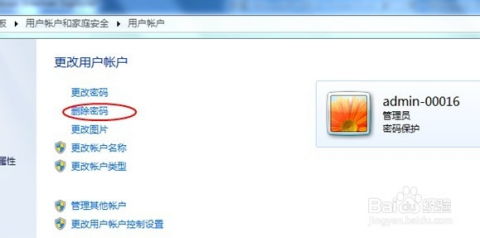
1. 通过设置界面删除

首先,点击屏幕左下角的“开始”按钮,选择齿轮图标的“设置”。

在Windows设置窗口中,找到并点击“账户”选项。

在左侧菜单中选择“登录选项”。
在右侧,你会看到“密码”部分,点击“更改”按钮,如果你之前没有设置密码,则可能会看到“添加”按钮,忽略它并继续下一步的假设操作。
输入当前密码后,新密码和确认密码字段留空,直接点击“下一步”或“完成”,这样即可移除开机密码。
2. 使用命令提示符(高级用户)
如果你熟悉命令行操作,可以通过命令提示符快速删除密码。首先,需要以管理员身份运行命令提示符。
按`Win + X`组合键,选择“命令提示符(管理员)”或“Windows PowerShell(管理员)”。
输入`net user`后按回车,查看所有用户账户。
找到你想要修改的用户名(通常是你的用户名),然后输入`net user 用户名 *`(用户名替换为实际用户名,星号`*`表示删除密码)。
按回车执行命令,系统会提示命令成功完成。
3. 本地用户和组(适用于专业版及以上)
按`Win + R`键,输入`lusrmgr.msc`并按回车,打开本地用户和组管理工具。
在左侧导航栏中,展开“用户”,找到你的账户。
右键点击你的账户,选择“设置密码”。
在弹出的窗口中,新密码和确认密码字段留空,点击“确定”即可。
1. 控制面板方法
点击“开始”按钮,选择“控制面板”。
在控制面板中,选择“用户账户和家庭安全”。
点击“用户账户”,然后选择“更改Windows密码”。
在“更改用户账户”窗口中,点击“删除密码”。
输入当前密码,点击“删除密码”按钮。
2. 命令提示符方法
与Windows 10/11类似,你需要以管理员身份运行命令提示符。
输入`net user`查看用户列表,找到你的用户名。
输入`net user 用户名 ""`(用户名后是两个双引号,表示空密码)来删除密码。
1. 通过系统偏好设置
点击屏幕左上角的苹果图标,选择“系统偏好设置”。
找到并点击“用户与群组”。
点击左下角的锁图标以解锁更改权限,输入管理员密码。
选择你想要更改的用户账户,点击右侧的“更改密码”按钮。
在弹出的窗口中,旧密码字段输入当前密码,新密码和验证字段留空,点击“更改密码”即可。
2. 终端命令(高级用户)
打开“应用程序”文件夹,进入“实用工具”,找到并打开“终端”。
输入`dscl . -read /Users/用户名 AuthenticationAuthority`(将用户名替换为你的实际用户名),查看当前用户的认证信息。
输入`sudo dscl . -create /Users/用户名 AuthenticationAuthority ;`(同样替换用户名)来清除密码设置。
注意,使用终端命令时需谨慎,错误的命令可能导致系统问题。
1. 通过系统偏好设置
过程与Big Sur及以上版本类似,只是界面布局可能略有不同。
打开“系统偏好设置”,选择“用户与群组”。
解锁后选择用户,点击“更改密码”,留空新密码字段,完成删除。
2. 使用重置密码助手(Reset Password Assistant)
如果你无法进入系统,可以使用MacOS安装盘启动到恢复模式。
在“实用工具”菜单中选择“重置密码”。
选择用户账户,点击“下一步”,然后留空新密码字段,完成重置。
在删除开机密码前,请考虑安全性和隐私需求。无密码保护可能使你的设备更容易受到未经授权的访问。
如果你与他人共享设备,考虑设置其他安全措施,如登录时的指纹识别或面部识别。
定期检查和更新你的安全设置,确保你的设备得到适当的保护。
通过上述步骤,无论是Windows还是MacOS用户,都可以相对轻松地删除开机密码。重要的是,在操作过程中保持谨慎,确保你了解每个步骤的含义和潜在影响。在追求便利性的同时,不要忘记维护个人信息安全的重要性。
72.76M周公解梦大全2345原版
60.38M活力充电
66M哮天犬容器科技
53.83M小鸟电视
29.81M病娇模拟器旧版
54.92M万能遥控器大师极速版
9.66M病娇模拟器同人1.5.6版本
69.39M速影TV电视版
21.08M旅行翻译官
85.45M南充一卡通
本站所有软件来自互联网,版权归原著所有。如有侵权,敬请来信告知 ,我们将及时删除。 琼ICP备2024021917号-10